word使用自動圖文集功能實現格式套用的方法
- PHPz轉載
- 2024-04-26 09:34:06937瀏覽
如何使用 Word 自動圖文集功能實現格式套用? Word 中的自動圖文集功能可輕鬆地將文字和圖形格式化,節省時間並提高效率。 php小編香蕉特此分享具體使用方法,幫助大家輕鬆實現格式套用,提升辦公室效率。
1、開啟word程序,點選文字文檔。

2、點選選單列的編輯---自動圖文集。

3、點選標準下拉選單,找到要使用的圖文格式。

4、選取該選項,點選插入。
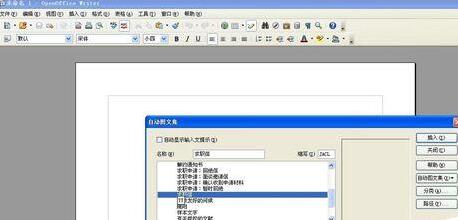
5、插入後,修改格式。

6、節省了很多時間,並且給了我們主要的內容,很方便。加上標題,修改格式後。
 #
#
以上是word使用自動圖文集功能實現格式套用的方法的詳細內容。更多資訊請關注PHP中文網其他相關文章!
陳述:
本文轉載於:zol.com.cn。如有侵權,請聯絡admin@php.cn刪除

